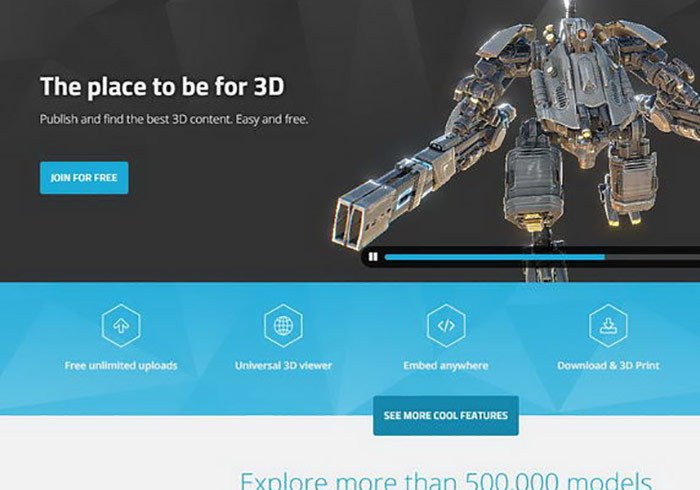
第一次使用,要先到"SIGN UP"註冊,註冊只要輸入三個項目,非常方便。
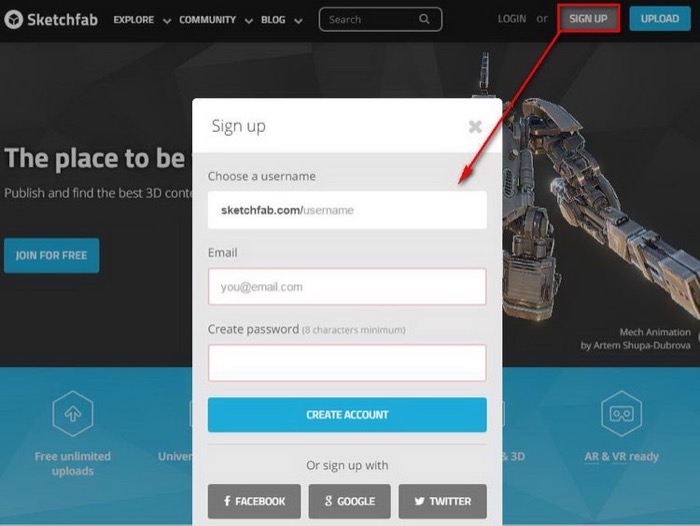
完成後,就可以登入自己的管理後台,接著按下"UPLOAD"來上傳模型吧!
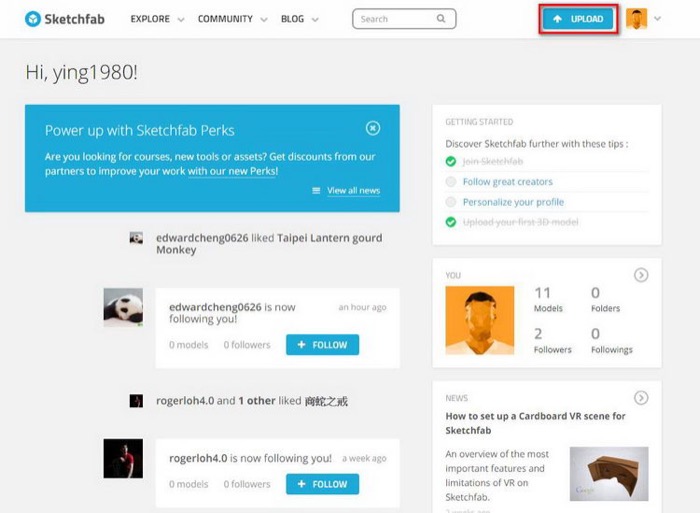
這是目前Sketchfab所支援的格式,目前不支援頂點上色功能。
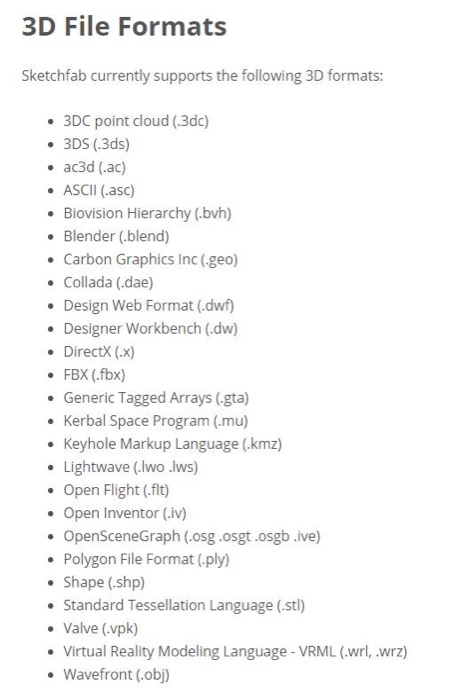
如果有貼圖檔,必須將3D模型跟圖片壓縮一起的方式上傳,支援zip、rar、7z三種。
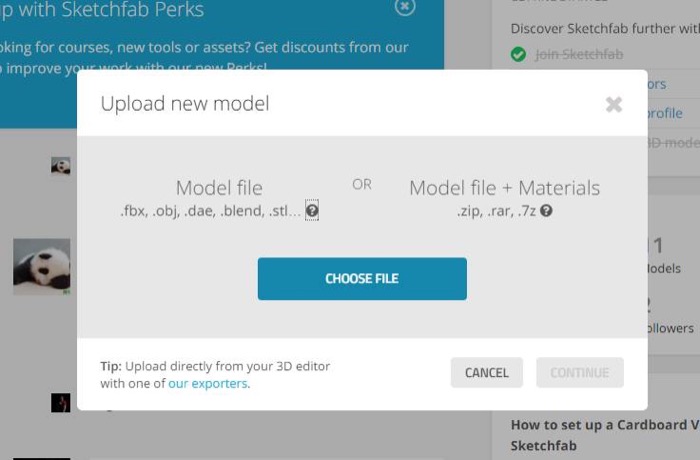
上傳的時候,這邊可以先輸入檔名、介紹、關鍵字等,也可以設定要不要開放下載。
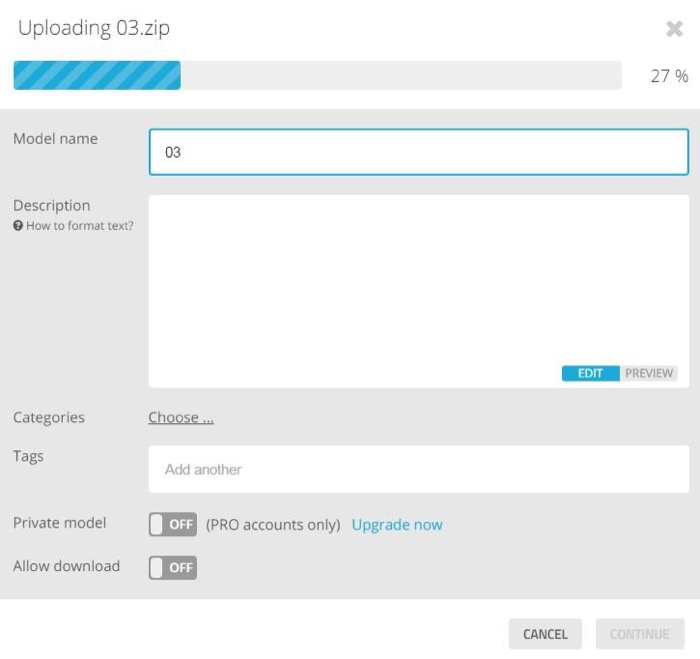
稍等20~30秒,一個素色3D模型就上傳完成了。
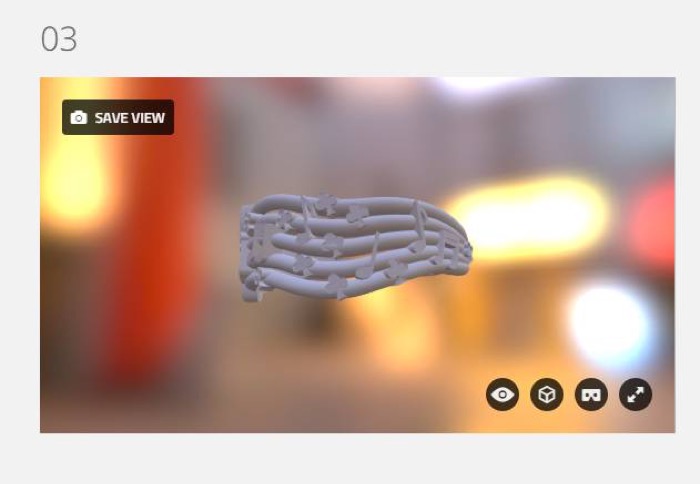
如果要幫它加上貼圖、材質、環境及光源等設定,必須到"EDIT 3D SETTINGS"。
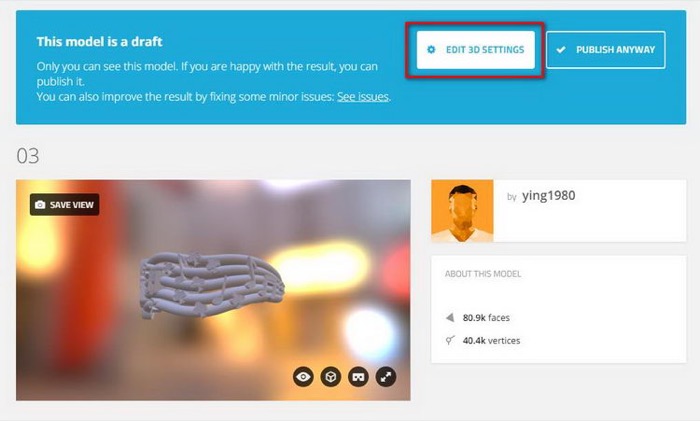
按下"EDIT 3D SETTINGS"後,就會進入編輯畫面。
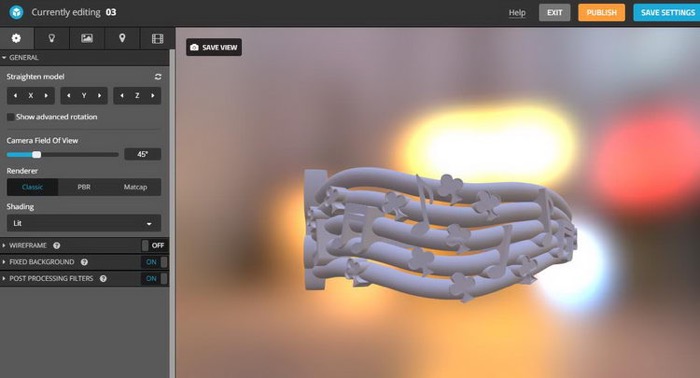
透過設定調整,在不需要任何的貼圖或上色作業,就能調整出效果極佳的即時預覽效果。
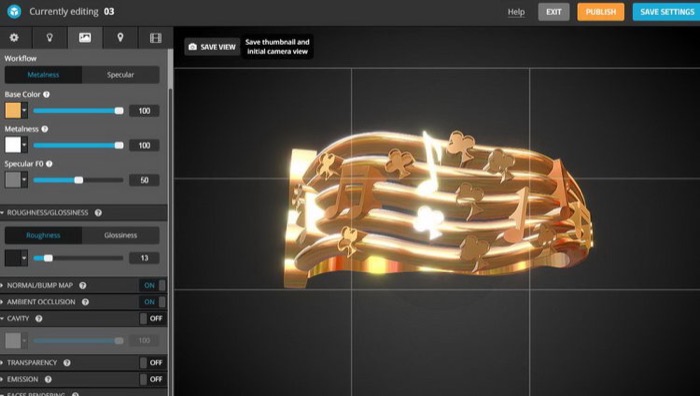
最後調整完,要按下"PUBLISH"發佈上傳,才會真正的公開展示。
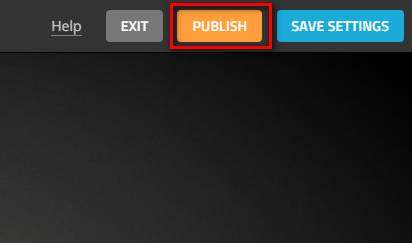
Sketchfab也會貼心的幫你生成一段短網址,讓你方便轉貼。
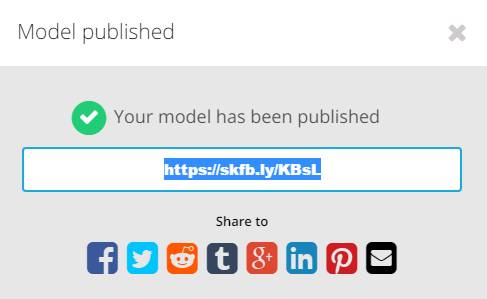
支援FB直接貼,直接撥放預覽3D模型,是不是非常方便,即使用手機也能看。
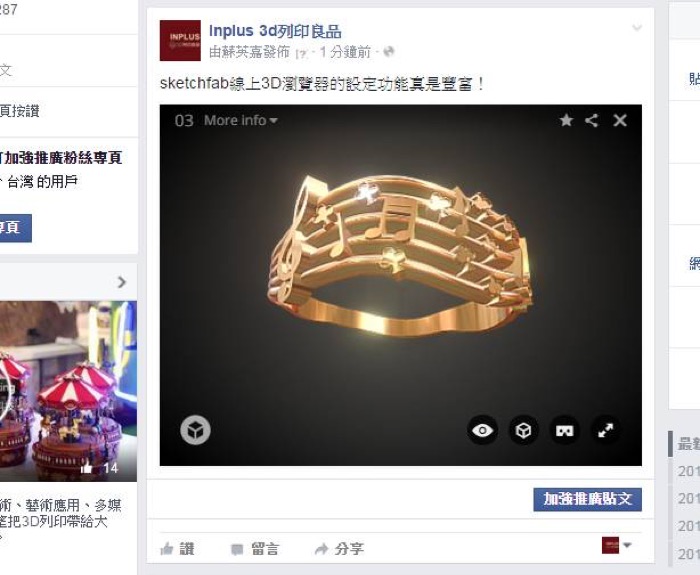
貼在部落格也不是問題。